Androidの動きが重くなり初期化を考えても、写真や連絡先が消えそうで踏み出せずにいませんか。
本ページでは十年以上の開発経験で培った実践知をもとに、安全にデータを残しながら端末をリフレッシュする手順と、作業後にすぐ役立つ応用術をやさしく案内します。バックアップの細かな設定から緊急時のリカバリーモード操作まで、省略せずに丁寧にまとめています。さらに設定の詰め合わせコツも共有します。
手順を追いながら一緒に進めれば、設定の画面が苦手でも安心して再スタートできます。軽快になった端末で気持ちよく次のアプリ体験へ踏み出しましょう。
KenSの実体験でわかるAndroid初期化を失敗しない道しるべ

初めてスマホの初期化をするときは、バックアップや再設定の手順が不安になりますよね。実際にいくつか失敗した経験をもとに、いま紹介するポイントを押さえれば安心してリセットできます。
- 大切なデータは丸ごと守る:写真や連絡先はGoogleドライブやパソコンにバックアップ。
- Googleアカウントの登録を外す:端末とひもづいたままだと初期化後に再ログインが必要になることがあります。
- SIMカードとSDカードは抜く:メディア内の情報も含めて完全リセットを実現。
- リカバリーモードも試せる準備:通常の設定画面で動かなくなった場合に備えて、メーカーごとの起動方法を控えておく。
- バッテリーは満タンに近づける:初期化中に電源が切れると起動トラブルの元になります。
- FRPロック解除の確認:リセット後に「前の持ち主のアカウント」が求められるケースを防ぐコツです。
設定からリセットするゆっくり安心コース

スマホの設定から出荷時リセットを選ぶ「ゆっくり安心コース」は、画面操作だけで完結するから焦らず進められます。メニューが日本語表記なので、はじめてでも迷いにくく、プログラマーらしさを意識せず直感的に使えるのが魅力です。
- わかりやすい画面案内:設定→システム→リセットオプションとステップが見える化されている
- 余計なボタン操作なし:電源や音量キーを同時押しするハード操作がいらない
- バックアップタイミングを確認:進行前にデータ保存の有無をチェックできるから安心
- 最新OS対応:Android 13以降でもメニュー構成がほぼ同じなので迷わない
①ホーム画面で設定を開く

まずホーム画面を表示してください。画面中央から上に向かってスワイプするとアプリ一覧が出てきます。
続いて歯車マークの設定アイコンを探してタップします。Androidの標準画面なら一覧の上部にあることが多いです。
別の方法として、画面上部から2回スワイプダウンしてクイック設定パネルを開き、右上の歯車アイコンをタップしても移動できます。
②下へスクロールしてシステムをタップ
設定画面を指でスワイプして下へ移動し、システムという項目を探してタップします。ここには端末の基本設定がまとまっています。
機種によっては「システム」が別の位置にある場合があるので、見つからないときは画面上部の検索アイコンをタップし、「システム」と入力すると簡単に表示できます。
③リセットオプションを選ぶ
設定画面で消去したい項目を決める大事な場面です。誤って残しておきたいデータまで消さないように、落ち着いて操作しましょう。
「リセットオプション」をタップすると、消去できる項目の一覧が表示されます。少しスクロールが必要な場合もあるので、見落としに注意してください。
一覧からすべてのデータを消去(出荷時リセット)をタップします。アプリ・写真・設定がまとめて消えるので、事前バックアップの完了を確認しておきましょう。
消去する項目にチェックが入っているか、もう一度確認してください。必要なデータが残っていないか要チェックです。
④すべてのデータを消去をタップ
画面下部に並ぶオレンジ色の「すべてのデータを消去」をしっかりタップします。
端末のロック解除に使うPINまたはパターンを求められるので入力してください。
再度確認画面が出るので、もう一度「すべてのデータを消去」を選ぶと初期化が始まります。
⑤パスコードを入れて確認する
画面に表示された入力欄に、端末のロック解除で使っているPINやパスワードを正確に入力します。
正しく入力されると「データを消去する」などのボタンが押せるようになるので、そこをタップして初期化処理を進めます。
⑥リセットを実行して完了を待つ
画面下部のすべて消去をタップして操作を確定します。端末が自動で再起動し、初期化処理が始まります。
進行状況が表示されるので、バーが最後まで達するまでそっと待ちましょう。途中で電源を切るとトラブルの原因になるので注意です。
初期化中は端末に触れず、バッテリー残量を十分に確保してください。
リカバリーモードでリセットするサクッと解決コース
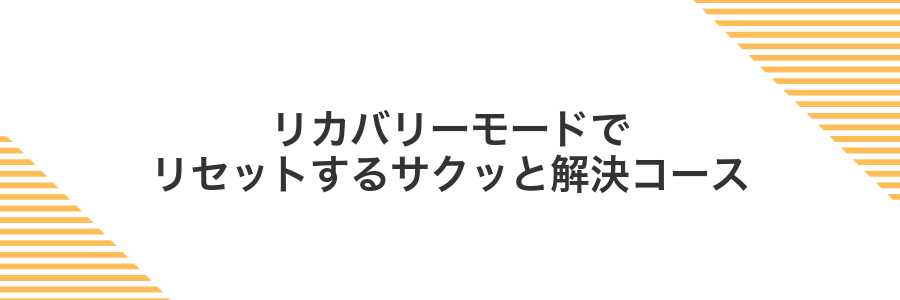
リカバリーモードを使うと、Androidが正常に立ち上がらないときでもハードキーだけで端末をまっさらに戻せる手軽な方法です。設定画面に入れない状態や画面が固まって操作できないときの切り札として大活躍します。
メーカーごとに呼び出し方は少し違いますが、慣れればサクッと起動できるのが魅力です。プログラマー視点のアドバイスとしては、リセット前にバッテリー残量を十分に確保しておくと、途中で電源が落ちるリスクを減らせます。
①電源を切ったあと音量キーと電源キーを同時に長押し
注意:機種によっては音量上キーと電源キーが組み合わせになります。端末の取扱説明書も合わせて確認してください。
②リカバリーモードが出たら音量キーでFactoryResetを選ぶ
リカバリーモード画面ではタッチ操作が効かないので、音量ボタンの上キー/下キーで「FactoryReset」(または「Wipe data/factory reset」)までカーソルを移動します。
カーソルが合ったら電源ボタンを押して確定し、初期化手続きを進めます。
③電源キーで決定し消去を始める
音量キーで「データのワイプ/ファクトリーリセット」を選んだら、電源キーを押して決定します。本体の内部データが消去されるので、完了するまで画面を触らずに待ちましょう。
処理には数分かかることがあるので、端末が自動で再起動するまでリラックスして待つのがポイントです。
消去処理を途中でキャンセルすると一部データが残ることがあるため、開始後は端末の再起動を確認するまで操作を中断しないでください。
④再起動が終わるまでそのまま待つ
端末が自動で再起動を始めるので、画面にAndroidロゴが表示されても電源ボタンや画面操作はせず、そのまま静かに待ちましょう。
再起動には機種によって数分かかる場合があります。途中で操作を加えるとトラブルの原因になるので、完了するまでじっくり待つことが大切です。
パソコンからFindMyDeviceでリモート初期化コース

パソコンからGoogleのFindMyDeviceサイトにサインインすると、手元にスマホがなくても遠隔で出荷時の状態にリセットできます。端末がネットにつながっていれば、ブラウザ上の「デバイスを消去」をクリックするだけで初期化がスタートします。
この方法が活躍するのは、スマホを紛失したときや貸したまま戻ってこないときなど、直接操作できないシーンです。端末を安全に初期化できるので、個人情報を守りたいときに頼もしい味方になります。ただし、初期化前に必ずGoogleアカウントでログイン済みであることと、端末の位置情報とネット接続が有効なことを確認してください。
①ブラウザでandroid.com/findにサインイン
まず普段使っているブラウザ(ChromeやFirefoxなど)を起動します。アドレスバーにandroid.com/findと入力してください。Googleアカウントのログイン画面が表示されたら、端末に登録しているメールアドレスとパスワードを入力してサインインしましょう。二段階認証を設定している場合は、届いた確認コードを入力すれば完了です。
②左側の端末名をクリック
画面の左ペインにズラッと並んだ端末リストから、目当ての端末名をぽちっとクリックしましょう。これで内部フォルダ構造が表示されるようになります。
もし端末が見当たらないときは、端末側でUSBデバッグの許可ダイアログを確認してから再読み込みしてみてください。
③データを消去を選んで指示に沿う
設定画面でスクロールしすべてのデータを消去(出荷時リセット)を見つけてタップします。端末によって文言は少し異なりますが、「データを消去」「本体を初期状態に戻す」などの表現を探してください。
確認画面が出たら、PINやパターンロックの入力画面になります。焦らずにゆっくりタップすると入力ミスを防げます。
初期化をマスターしたら広がる楽しい応用アイデア

初期化を一度覚えれば、その“真っさらにする力”を活かして端末を遊び心いっぱいにカスタマイズできます。
| 応用アイデア | 活用ポイント |
|---|---|
| カスタムランチャー導入 | 初期化直後だから設定しやすく、アイコン配置やテーマ変更で気分をガラリとリフレッシュできます。 |
| テスト用プロファイル作成 | 仕事とプライベートのアカウントを分けたり、VPNやプライバシー保護アプリを試す実験環境に最適です。 |
| ベンチマーク計測 | OSやアプリをクリーンインストールした状態で性能を測定し、パフォーマンスチューニングに役立てられます。 |
| 開発用デバッグ専用機 | Android開発中のバグチェック端末にすると、余計なデータがなく安定した検証が行えます。 |
これらの応用を試すと、単なる初期化が“遊びのきっかけ”に早変わりします。次のステップであなたならではのアイデアもきっと広がりますよ。
友だちに譲る前に安全にデータを消す

友だちに譲る前には本体に残った個人情報を完全に消しておくことが大切です。出荷状態へのリセットを実行するだけでもかなりリスクは減りますが、より安全にしたい場合はリセット前に端末を暗号化してから消去すると復旧がほぼ不可能になります。
暗号化は設定のセキュリティから有効化できます。完了後にシステム→リセットオプション→すべてのデータを消去(出荷時リセット)を選ぶだけでOKです。最後にSIMカード・SDカードを外せば準備完了です。
譲渡前にGoogleアカウントを外してから初期化する
Androidを手放す前に残ったGoogleアカウントを外しておくと、リセット後のロックトラブルを未然に防げます。
ホーム画面から歯車マークの設定アプリをタップしてください。
「アカウントと同期」または「ユーザーとアカウント」の項目を探してタップします。
一覧から削除したいGoogleアカウントを選びます。
画面下部の「アカウントを削除」をタップして、端末から外します。
端末によってはメニュー名が微妙に異なることがあります。
動きが重いときのリフレッシュ術に使う
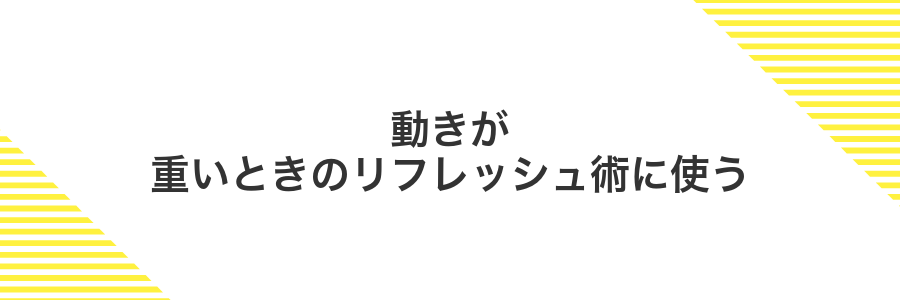
いきなりアプリを全部アンインストールする前に、開発現場でもよく使うキャッシュパーティションの消去を試してみましょう。これは端末内部にたまった不要な一時データだけをリフレッシュする方法なので、写真や連絡先などの個人データはそのまま残せます。
バックアップ後に設定のリセットでサクサク感を取り戻す
バックアップが終わったら、いよいよ設定のリセットで動きを軽やかにします。
ホーム画面やアプリ一覧から設定をタップします。
下にスクロールしてシステム→リセットオプションをタップします。
すべてのデータを消去(出荷時リセット)を選んで、画面の案内に従ってリセットを実行します。
出荷時リセットを実行すると端末内のデータやアカウント設定がすべて消えます。バックアップの完了を必ず確認してください。
カスタムROMやβ版テストに挑戦する下準備に使う

初期化でピカピカになった端末は、カスタムROMやβ版テストの準備にもぴったりです。ブートローダーの解除やシステム領域のクリーンアップが済んでいると、余計な設定変更やトラブルが減りやすいです。最新機能やメーカー未公開の機能を試したい、または好みの軽量OSを入れて動作レスポンスを向上させたいときにおすすめです。
ブートローダー解除前に必ず初期化して環境を整える
ブートローダーを解除する前に、スマホの状態をまっさらにしておくと失敗リスクがぐっと下がります。これまで使ってきた設定やキャッシュが残っていると、解除手順の途中で予期せぬトラブルを招きやすいからです。
写真や連絡先など失いたくない情報をGoogleドライブやパソコンに保存します。工程中に消えても安心なように、念入りにバックアップしましょう。
設定→アカウントと同期→Google→アカウントを削除と進んで、端末との紐づけを解除します。解除しておくと初期化後の認証地獄を回避できます。
物理カードに残ったデータが初期化対象外なので、本体から抜いておきます。緩衝材の役割で壊れやすいので作業は静かな場所で。
設定→システム→リセットオプション→すべてのデータを消去(出荷時リセット)を選びます。OSバージョンによっては「端末を初期化」「データのリセット」と表記が若干異なります。
初期化中はバッテリー残量が十分か確認してください。途中で電源が切れるとシステム破損の恐れがあります。
よくある質問

- 初期化すると本当にデータは完全に消える?
-
端末に残っている写真や連絡先などは、初期化すると工場出荷時の状態に戻ります。体験上、バックアップを取らずに初期化すると大切なデータは戻りませんので、忘れずにGoogleドライブやパソコンに保存してください。
- 初期化中に電源が切れたらどうなる?
-
充電が途中で切れると、まれに起動トラブルが起きることがあります。一度、電源が入らなくなったときは長押しで強制再起動を試してみてください。どうしても起動しないときは、メーカーサポートに相談すると安心です。
- 初期化後にGoogleアカウントの再設定はどうすればいい?
-
再設定は最初に表示されるセットアップ画面でガイドに沿って入力します。ログイン情報を忘れないようにメモしておくとスムーズです。僕もパスワードを忘れて一度詰まりましたが、リカバリー用メールで解消できました。
初期化すると写真も全部消えちゃう?
初期化を実行すると端末内のストレージがまっさらに戻るため、撮りためた写真や動画も含め全て消えてしまいます。
- 内部ストレージの写真は消えてしまう
- SDカード内の写真は残る(取り外ししてもOK)
- クラウド保存を使えば機種変更後も呼び出せる
「Googleフォト」アプリを開き、右上のアカウントアイコン→「フォトの設定」→「バックアップと同期」をオンにしてください。
SDカードを取り出すかUSBケーブルでPCと接続して、「DCIM」フォルダを丸ごとコピーしておきましょう。
工場出荷状態へ戻す前に、必ず写真のバックアップが完了しているか確認してください。
Googleアカウントのパスワードを忘れたらどうする?
- Googleアカウントのパスワードを忘れたらどうする?
-
まずは落ち着いて、アカウント復元の流れに沿って進めてみましょう。手順どおりに進めれば、意外とすんなりリセットできます。
- アカウント復元ページにアクセスして「パスワードをお忘れですか?」をタップ
- 登録メールアドレスか電話番号を入力して次へ進む
- 確認コードを受け取って入力する
- 新しいパスワードを登録して完了
登録情報が古いと追加の本人確認や過去に使ったパスワードの入力を求められることがあります。
SDカードの中身も消える?
Androidの出荷時リセットは端末内の内部ストレージだけをまっさらにしてくれる仕組みです。外部SDカードはデフォルトでは初期化の対象になりませんので、大切な写真や動画がそのまま残ります。
ただし、Androidの「採用ストレージ(Adoptable Storage)」機能を使うと、SDカードを内部ストレージの一部として暗号化しフォーマットするため、リセット操作時に一緒に消えてしまいます。
SDカードを挿したままでリセットすると、採用ストレージ機能を使っていた場合にカードのデータが消える恐れがあります。
バッテリーが少なくても初期化していい?
- バッテリーが少なくても初期化していい?
-
バッテリー残量が少ないまま初期化を始めると、途中で電源が切れて失敗するおそれがあります。安心して進めるには残量50%以上を目安にしてください。急いで初期化したいときは、必ず充電器をつないでおくか、パソコンにUSB接続して電源供給しながら行うと心強いですよ。
リセット後に前の状態に戻せる?
リセットを実行すると端末内のデータや設定がすべて消えるため、そのまま元に戻せません。
ただし事前にGoogleアカウント連携やメーカー純正のバックアップ機能で写真やアプリ設定を保存していれば、初期設定時にまとめて復元できます。
プログラマー視点ではADBコマンドを活用してアプリデータやシステム設定を細かくバックアップしておくと、より安心です。
まとめ

初期化をするには、まず写真や動画、連絡先やアプリデータのバックアップ、Googleアカウントの削除、SDカードとSIMカードの取り外し、電子マネー残高の移行、それからバッテリーをしっかり充電するという5つの準備が大切です。
準備が整ったら設定画面から「システム」→「リセットオプション」→「すべてのデータを消去(出荷時リセット)」を選んで実行すれば、Android端末が新品のような状態になります。
これで不具合の解消や個人情報のリセットがスムーズにできるようになります。あとは新しい気持ちでスマホを楽しんでください!
